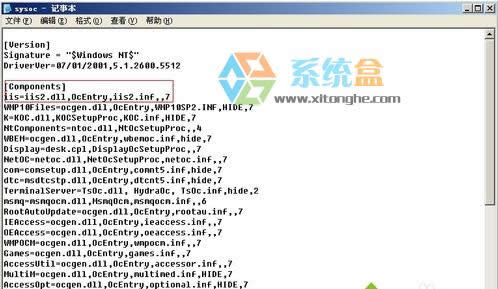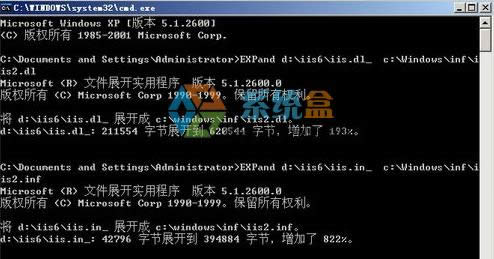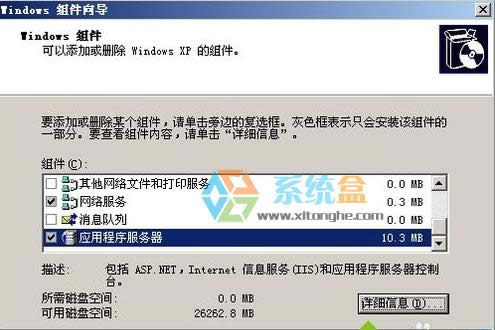XP系统安装不了IIS怎样办?Windows组件中没有"应用程序服务器"的处理办法
发布时间:2021-11-02 文章来源:深度系统下载 浏览:
|
Windows XP是美国微软公司研发的基于X86、X64架构的PC和平板电脑使用的操作系统,于2001年8月24日发布RTM版本,并于2001年10月25日开始零售。其名字中“XP”的意思来自英文中的“体验(Experience)”。该系统是继Windows 2000及Windows ME之后的下一代Windows操作系统,也是微软首个面向消费者且使用Windows NT5.1架构的操作系统。 在XP系统中,有些用户由于特殊需要要安装IIS6.0,不过在安装时发现添加或删除程序--添加/删除windows组件--应用程序服务器--,发现我的电脑商没有“应用程序服务器”这一项,导致无法安装,那么怎么办呢?下面小编就教大家来解决这个问题。XP系统中没有应用程序服务器一项很有可能你使用了XP精简版系统,下面我们来看看如何解决 推荐 WinXP系统下载 步骤: 1、单击开始-->运行-->输入 c:\Windows\inf\sysoc.inf 回车-->找到 [Components] 段落-->添加一行“iis=iis2.dll,OcEntry,iis2.inf,,7”-->保存关闭。
2、下载iis 6.0解压至D盘根目录(这里以D盘为例,对应下面命令的所指位置) 开始-->运行-->输入 cmd-->输入“EXPand d:\iis6\iis.dl_ c:\Windows\system32\setup\iis2.dll” 回车-->输入“EXPand d:\iis6\iis.in_ c:\Windows\inf\iis2.inf” (注意:c:\前面有个空格,如图所示)
3、然后即可正常打开“添加删除windows组件”中找到“应用程序服务器”。之后的事情,就和平常安装IIS一样了,只不过,在安装的过程中会出现找不到文件的情况(这是正常的,因为你的IIS安装目录没在XP默认的目录下)。这时,你就需要点击浏览,选择你刚刚解压的目录就可以了,这种让你选择安装文件的现象共会出现3次,每次的目录都按上面说的步骤即可。
通过上面的方法我们解决了XP系统没有应用程序服务器导致无法安装IIS6.0的问题,至于IIS大家可以去网上下载。 Windows XP服役时间长达13年,产生的经济价值也较高。2014年4月8日,微软终止对该系统的技术支持,但在此之后仍在一些重大计算机安全事件中对该系统发布了补丁。 |
相关文章
本类教程排行
系统热门教程
本热门系统总排行